在 ReadyNAS 的 USB 扩展应用中,打印机的共享是可通过 bonjour 轻易实现的。Bonjour 技术可以让支持它的设备之间的发现和访问变得十分便捷。自从 Apple 公司在2002年引入该技术后,各大打印机公司也相续采用,目前大多数打印机已支持 bonjour。如今,Windows 用户也可享受到它的益处,用于 Windows 的bonjour 插件可在苹果公司的官方网站下载:http://support.apple.com/downloads/Bonjour_for_Windows,如此一来将大大简化 Windows 系统中网络打印机的安装。下面以 RND2000 为例介绍 ReadyNAS 的打印机共享实现。
一.连接与设置
将打印机接到 ReadyNAS 的一个 USB 接口,建议连接机身背面的 USB 接口。ReadyNAS 的以太网设置在此略去不表。连接图示如下:

设备连接图
打印机连接到 ReadyNAS 的 USB 接口,正常启动后,如果正常,从 ReadyNAS 的管理界面可看到ReadyNAS 自动识别出所连接的打印机:

显示所连接的打印机
找到“服务”→“标准文件协议”,确认“宣告支持基于 bonjour 的 AFP 服务”已启用,缺省是开启的:
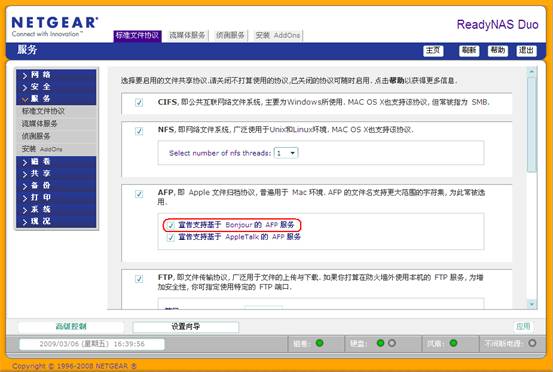
确认已开启基于bonjour的AFP服务
二.bonjour 安装与运行
确保电脑已安装 bonjour,运行 bonjour 打印机向导:

点击“下一步”:
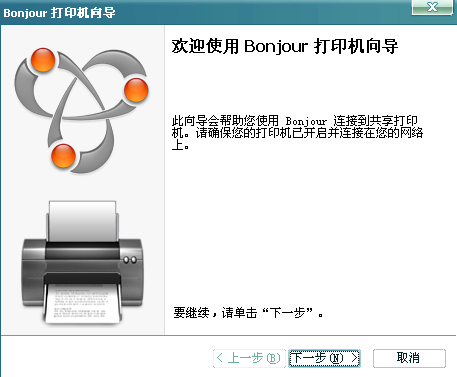
运行 bonjour 打印机向导
向导发现打印机,提示选中打印机进行安装:
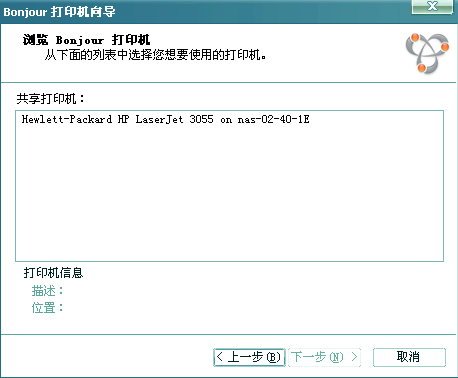
bonjour 发现打印机
选择安装正确的打印机驱动程序,如要将此打印机设置为默认的,可以在“将此打印机用作默认打印机”前的复选框中打勾,选择好驱动后点击“下一步”:

安装打印机驱动
点击“完成”结束安装:
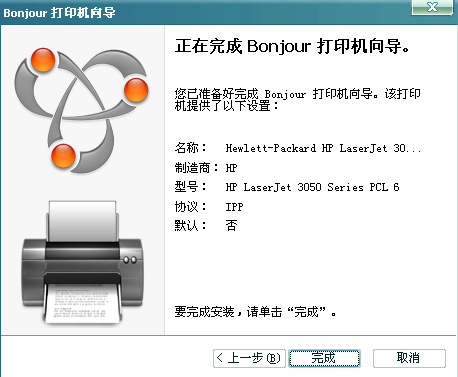
结束安装
之后用文档进行打印实践,如果此打印机不是默认的打印机,注意先进行打印机的选择,正常情况下,打印设置窗口中“位置” 的标识为“ReadyNAS”:
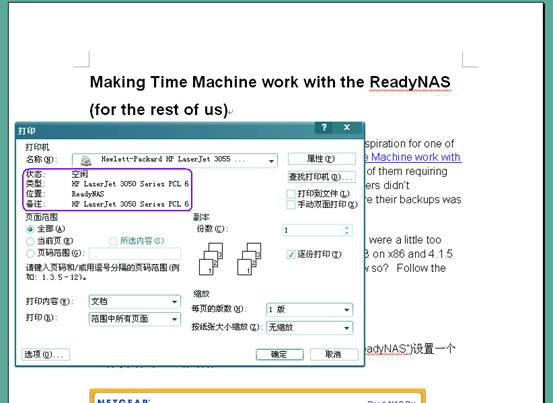
进行文档打印
通过 FTP 客户端访问 ReadyNAS
